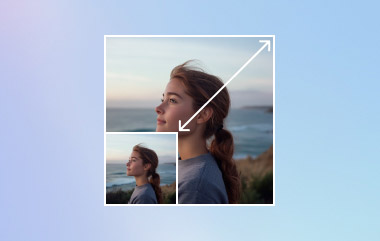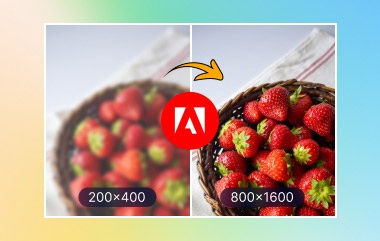Το ARW είναι μια από τις μορφές αρχείων ακατέργαστης εικόνας που χρησιμοποιούνται από τις ψηφιακές φωτογραφικές μηχανές της Sony. Αυτή η μορφή αποθηκεύει μη επεξεργασμένα δεδομένα αισθητήρα απευθείας από τον αισθητήρα εικόνας της φωτογραφικής μηχανής της Sony. Μπορεί ακόμη και να προσφέρει εξαιρετική ποιότητα, οδηγώντας σε μια καλύτερη εμπειρία προβολής. Ωστόσο, επειδή το ARW δεν είναι τόσο δημοφιλές, μπορεί να δυσκολευτείτε να το ανοίξετε χρησιμοποιώντας διάφορα λογισμικά προβολής εικόνων. Είναι επίσης δύσκολο να το επεξεργαστείτε λόγω προβλημάτων συμβατότητας. Εάν εξακολουθείτε να θέλετε να χρησιμοποιήσετε τη φωτογραφία σας για πολλαπλούς σκοπούς, η καλύτερη λύση είναι να την μετατρέψετε σε μια άλλη μορφή εικόνας που είναι πιο ευέλικτη και δημοφιλής, όπως JPG. Ευτυχώς, αυτός ο οδηγός θα σας διδάξει πώς να μετατρέψετε ARW σε μορφή JPG. Επομένως, διαβάστε αυτό το περιεχόμενο και μάθετε περισσότερα για το πώς να μετατρέψετε ARW σε JPG.
- Μέρος 1. Γιατί χρειάζεται να μετατρέψετε ARW σε JPG
- Μέρος 2. Η ευκολότερη μέθοδος μετατροπής ARW σε JPG στο διαδίκτυο
- Μέρος 3. Πώς να μετατρέψετε ARW σε JPG στο Photoshop
- Μέρος 4. Ο καλύτερος τρόπος μετατροπής ARW σε JPG χρησιμοποιώντας την προεπισκόπηση
- Μέρος 5. Μετατροπή ARW σε JPG μέσω RawTherapee
Μέρος 1. Γιατί χρειάζεται να μετατρέψετε ARW σε JPG
Υπάρχουν διάφοροι λόγοι για τους οποίους πρέπει να αλλάξετε το αρχείο ARW σε μορφή JPG. Για να μάθετε περισσότερα σχετικά με αυτούς, ξεκινήστε να διαβάζετε όλες τις πληροφορίες παρακάτω.
Ευρύτερη Συμβατότητα
Η μορφή ARW δεν είναι τόσο δημοφιλής. Ορισμένα λογισμικά προβολής εικόνων δεν υποστηρίζουν αυτήν τη μορφή, γεγονός που μπορεί να οδηγήσει σε σφάλμα κατά την προσπάθεια ανοίγματος του αρχείου. Επομένως, εάν θέλετε να αποφύγετε τυχόν προβλήματα συμβατότητας, είναι καλύτερο να μετατρέψετε το αρχείο ARW σε μορφή JPG. Όπως όλοι γνωρίζουμε, το JPG υποστηρίζεται από σχεδόν όλες τις πλατφόρμες, καθιστώντας το ιδανική μορφή για την επεξεργασία εικόνων.
Μικρότερο μέγεθος αρχείου
Δεδομένου ότι το αρχείο ARW μπορεί να σας προσφέρει ικανοποιητική ποιότητα βίντεο, αναμένετε ότι το μέγεθός του θα είναι μεγαλύτερο. Δεν είναι κατάλληλο εάν θέλετε να συλλέξετε πολλές εικόνες στη συσκευή σας. Εάν προτιμάτε μια φωτογραφία με μικρότερο μέγεθος αρχείου, η μετατροπή της σε μορφή JPG είναι ιδανική και συνιστάται.
Γρήγορη Κοινή Χρήση και Μεταφόρτωση
Είναι ιδανικό να μετατρέψετε τη μορφή ARW σε JPG αν θέλετε να μοιραστείτε τις εικόνες σας με άλλους χρήστες. Η μορφή JPG είναι ιδανική αν θέλετε να μοιραστείτε τις φωτογραφίες σας, καθώς διάφορα λογισμικά και εφαρμογές υποστηρίζουν αυτήν τη μορφή. Επιπλέον, αν θέλετε μια ταχύτερη διαδικασία μεταφόρτωσης, μπορείτε επίσης να βασιστείτε στην JPG, καθώς έχει μικρότερο μέγεθος αρχείου, επιτρέποντάς σας να φορτώνετε εικόνες χωρίς να καταναλώνετε πολύ χρόνο.
Μέρος 2. Η ευκολότερη μέθοδος μετατροπής ARW σε JPG στο διαδίκτυο
Είστε αρχάριος που θέλει να μετατρέψει ARW σε JPG εύκολα και γρήγορα; Αν ναι, σας προτείνουμε να χρησιμοποιήσετε Μετατροπέας εικόνας AVAideΑυτός ο μετατροπέας εικόνων που βασίζεται στο διαδίκτυο είναι ιδανικός για την μετατροπή των αρχείων ARW σας χωρίς καμία ταλαιπωρία. Μπορεί να σας προσφέρει μια ομαλή διαδικασία. Επιπλέον, το εργαλείο διαθέτει μια γρήγορη διαδικασία μετατροπής, επιτρέποντάς σας να λάβετε άμεσα το επιθυμητό αποτέλεσμα. Εκτός από αυτό, μπορεί επίσης να υποστηρίξει μια λειτουργία μαζικής μετατροπής. Με αυτήν τη λειτουργία, μπορείτε να μετατρέψετε πολλά αρχεία ARW με μία μόνο προσπάθεια. Το καλύτερο μέρος εδώ είναι ότι μπορείτε να απολαύσετε την προβολή όλων των μετατρεπόμενων εικόνων, καθώς το εργαλείο διασφαλίζει ότι σας παρέχει εξαιρετική ποιότητα εικόνας. Τέλος, επειδή είναι ένας μετατροπέας που βασίζεται στο web, δεν χρειάζεται να υποβληθείτε σε εγκατάσταση. Το μόνο που χρειάζεται να κάνετε είναι να ανοίξετε το πρόγραμμα περιήγησής σας και να ξεκινήσετε τη διαδικασία. Για να μάθετε πώς να χρησιμοποιείτε αυτό το εργαλείο για να αλλάξετε τη μορφή ARW σε JPG, ανατρέξτε στα παρακάτω βήματα.
Βήμα 1Ανοίξτε το πρόγραμμα περιήγησής σας και μεταβείτε στον ιστότοπο του/της Μετατροπέας εικόνας AVAide. Μετά από αυτό, μεταβείτε στο Επιλέξτε Μορφή εξόδου ενότητα και επιλέξτε το JPG μορφή.
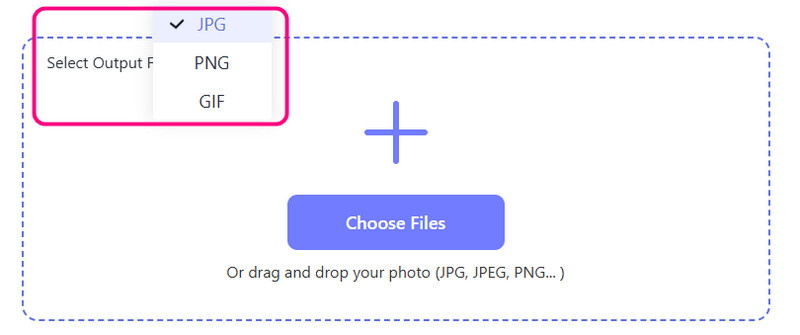
Βήμα 2Μετά από αυτό, χτυπήστε το Συν ή Επιλέξτε Αρχεία για να ανεβάσετε το αρχείο ARW που θέλετε να μετατρέψετε. Μετά τη μεταφόρτωση, το εργαλείο θα ξεκινήσει αυτόματα τη διαδικασία μετατροπής ARW σε JPG.
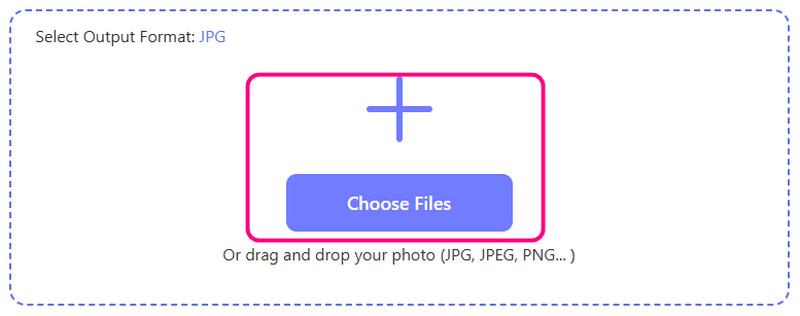
Δεδομένου ότι το εργαλείο υποστηρίζει μαζική μετατροπή, μπορείτε να ανεβάσετε όσα αρχεία ARW θέλετε.
Βήμα 3Μόλις ολοκληρωθεί η διαδικασία, κάντε κλικ στο Κατεβάστε κουμπί. Στη συνέχεια, μπορείτε να ανοίξετε την εικόνα που έχει μετατραπεί στη συσκευή σας.

Μέρος 3. Πώς να μετατρέψετε ARW σε JPG στο Photoshop
Photoshop είναι μεταξύ των οι καλύτεροι επεξεργαστές φωτογραφιών Μπορείτε να βασιστείτε σε αυτό για να μετατρέψετε το αρχείο ARW σε μορφή JPG. Αλλά πριν το αποθηκεύσετε ως JPG, υπάρχουν περισσότερες λειτουργίες που μπορείτε να χρησιμοποιήσετε για να βελτιώσετε τη φωτογραφία σας. Μπορείτε να προσαρμόσετε το χρώμα, να αλλάξετε την αναλογία διαστάσεων, να περικόψετε ανεπιθύμητα μέρη από την εικόνα, να προσθέσετε κείμενο και πολλά άλλα. Το καλό είναι ότι το Photoshop εξασφαλίζει εξαιρετική ποιότητα εικόνας, επιτρέποντάς σας να απολαμβάνετε τις φωτογραφίες σας. Το μόνο μειονέκτημα εδώ είναι ότι το λογισμικό δεν είναι δωρεάν (100%). Πρέπει επίσης να είστε αρκετά έμπειροι όταν χειρίζεστε τις εικόνες σας, καθώς το περιβάλλον εργασίας χρήστη είναι περίπλοκο στη λειτουργία. Ωστόσο, αν θέλετε να μετατρέψετε ένα αρχείο ARW σε JPG, δείτε τα παρακάτω βήματα.
Βήμα 1Λήψη και εγκατάσταση Photoshop στον υπολογιστή σας. Στη συνέχεια, εκκινήστε το και προχωρήστε στην έναρξη της κύριας διαδικασίας.
Βήμα 2Από την κύρια διεπαφή, μεταβείτε στο Αρχείο > Ανοιξε επιλογή για να προσθέσετε το αρχείο ARW που θέλετε να μετατρέψετε σε κώδικα.
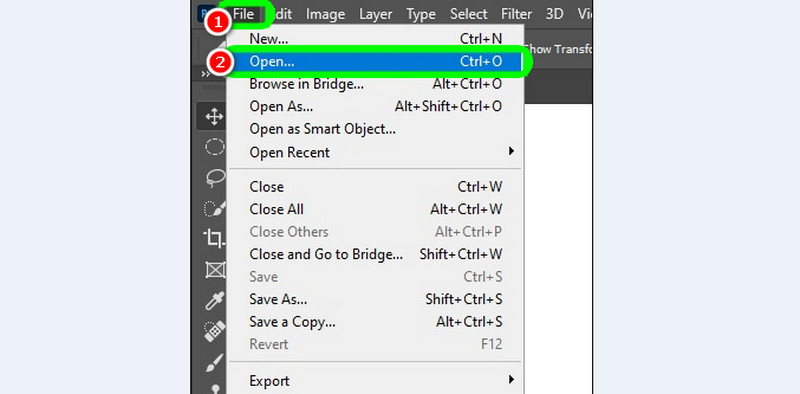
Βήμα 3Τώρα μπορείτε να επεξεργαστείτε την εικόνα σας. Μπορείτε να χρησιμοποιήσετε όλες τις λειτουργίες της διεπαφής. Μόλις τελειώσετε, προχωρήστε στο Αρχείο > Εξαγωγή > Εξαγωγή ως επιλογή.
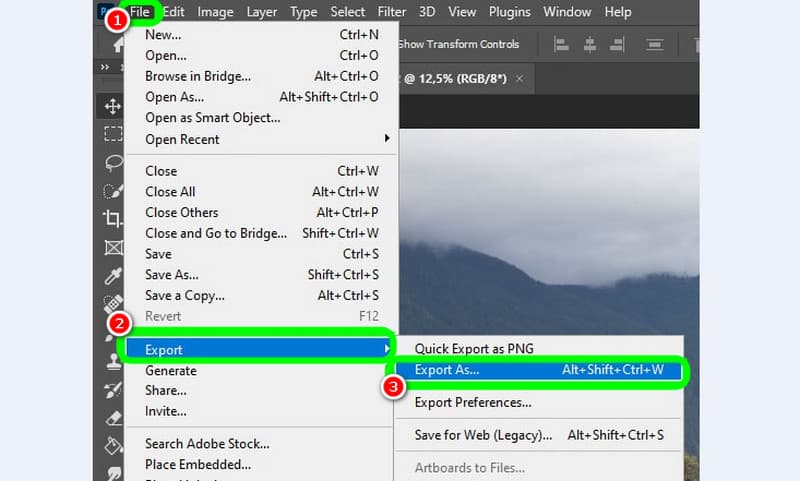
Βήμα 4Όταν εμφανιστεί ένα μικρό παράθυρο, προχωρήστε στο Μορφή επιλογή και επιλέξτε το JPG μορφή. Στη συνέχεια, πατήστε Εξαγωγή για να αποθηκεύσετε τις αλλαγές.
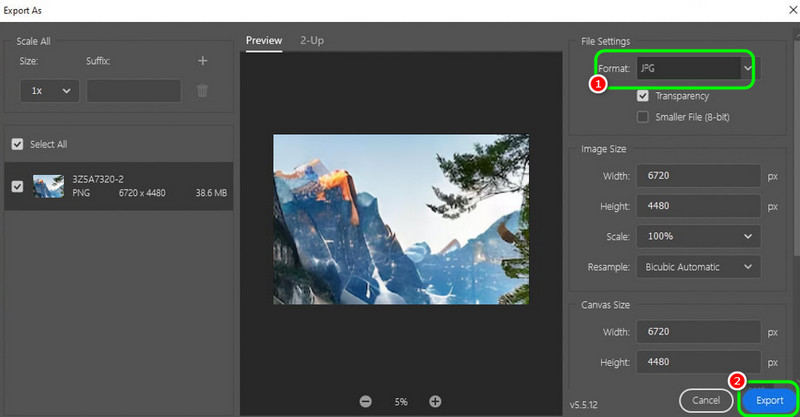
Μόλις τελειώσετε, μπορείτε τώρα να προχωρήσετε στο Αρχείο > Αποθήκευση ως επιλογή για να αποθηκεύσετε την τελική σας έξοδο στη συσκευή σας.
Μέρος 4. Ο καλύτερος τρόπος μετατροπής ARW σε JPG χρησιμοποιώντας την προεπισκόπηση
Οι χρήστες Mac μπορούν να βασίζονται σε Προεπισκόπηση για να μετατρέψετε το ARW σε μορφή JPG. Η διαδικασία μετατροπής του αρχείου είναι επίσης απλή. Επιπλέον, μπορεί ακόμη και να διατηρήσει την ποιότητα της εικόνας, ώστε να μπορείτε να απολαύσετε τις εικόνες σας μετά τη μετατροπή τους σε JPG. Το μόνο μειονέκτημα εδώ είναι ότι δεν διαθέτει λειτουργίες επεξεργασίας. Επομένως, εάν θέλετε να βελτιώσετε τα αρχεία εικόνας σας, χρησιμοποιήστε ένα άλλο λογισμικό επεξεργασίας. Αλλά αν η εστίασή σας είναι η μετατροπή, μπορείτε να ακολουθήσετε τις παρακάτω οδηγίες.
Βήμα 1Ανοίξτε το Mac σας και μεταβείτε στον φάκελό σας. Στη συνέχεια, κάντε δεξί κλικ στην εικόνα και προχωρήστε στο Ανοιγμα με > Προεπισκόπηση Ενότητα.
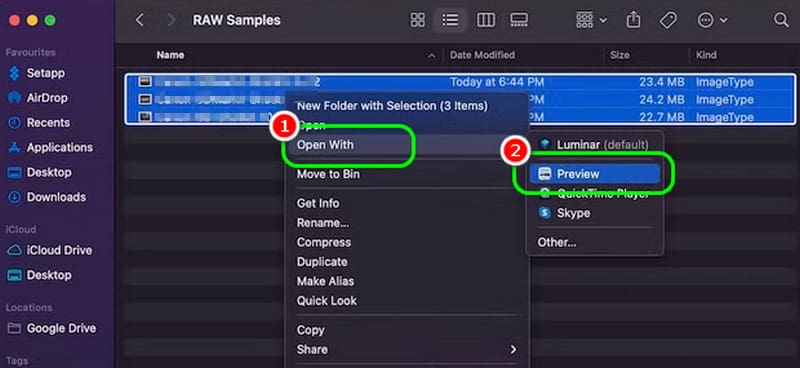
Βήμα 2Μετά από αυτό, μεταβείτε στο Αρχείο ενότητα και επιλέξτε Εξαγωγή επιλεγμένων εικόνωνΜόλις τελειώσετε, θα εμφανιστεί στην οθόνη σας μια μίνι διεπαφή.
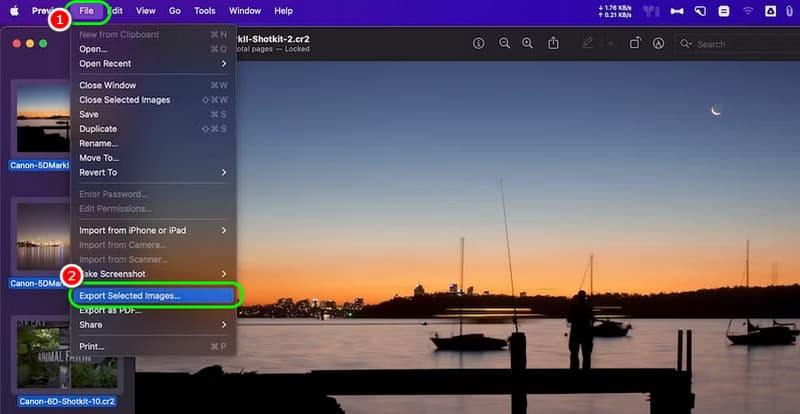
Βήμα 3Για την τελική διαδικασία, μεταβείτε στο Μορφή ενότητα και σημειώστε το MP4 μορφή. Στη συνέχεια, πατήστε το Σώσει για να ξεκινήσετε την αποθήκευσή του στον Mac σας.
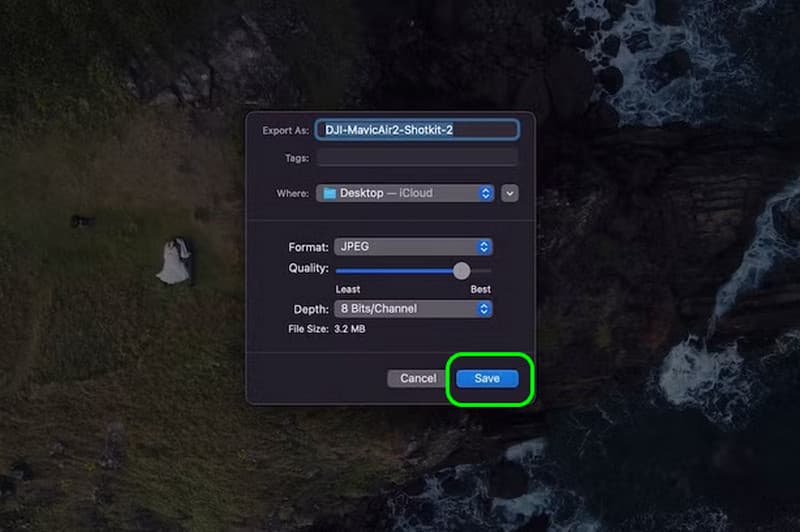
Μέρος 5. Μετατροπή ARW σε JPG μέσω RawTherapee
Ένας άλλος μετατροπέας ARW σε JPG στον οποίο μπορείτε να αποκτήσετε πρόσβαση από τον υπολογιστή σας είναι RawTherapeeΑυτό το λογισμικό είναι ιδανικό για τη μετατροπή των εικόνων σας, καθώς η λειτουργία μετατροπής που διαθέτει διασφαλίζει ότι θα έχετε το επιθυμητό αποτέλεσμα μετά την επεξεργασία. Επιπλέον, μπορεί επίσης να σας προσφέρει διάφορες λειτουργίες που χρειάζεστε. Μπορεί να σας βοηθήσει κάντε τις φωτογραφίες σας HD, περικοπή της εικόνας, περιστροφή, αναστροφή, προσθήκη χρώματος και πολλά άλλα. Το μόνο μειονέκτημα αυτού του προγράμματος είναι ότι έχει μια απότομη καμπύλη εκμάθησης, καθιστώντας το ακατάλληλο για ορισμένους μη επαγγελματίες χρήστες. Αλλά αν θέλετε να χρησιμοποιήσετε αυτό το λογισμικό για να αλλάξετε ARW σε JPG, ελέγξτε τις παρακάτω μεθόδους.
Βήμα 1Αφού εγκαταστήσετε RawTherapee, εκκινήστε το και περιηγηθείτε στο αρχείο ARW. Κάντε δεξί κλικ στην εικόνα και πατήστε το Τοποθέτηση στην ουρά επιλογή.
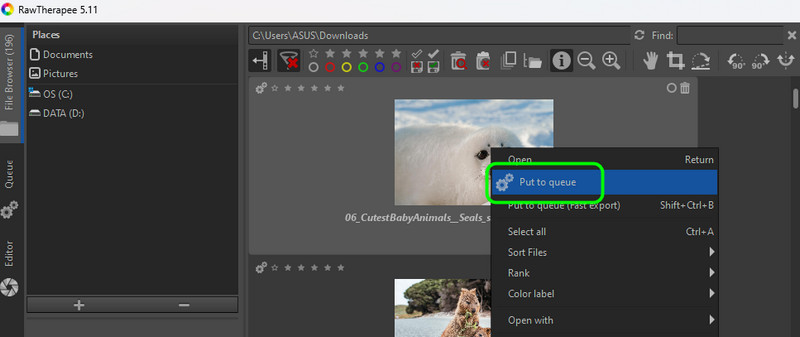
Βήμα 2Στη συνέχεια, κάντε κλικ στο Ουρά ενότητα στην αριστερή διεπαφή. Στη συνέχεια, προχωρήστε στο Μορφή αρχείου επιλογή και επιλέξτε το JPG μορφή.
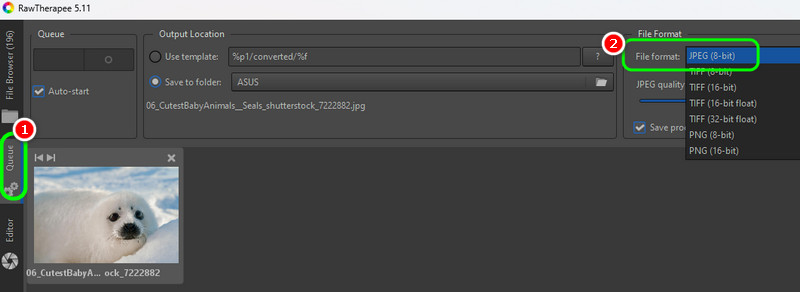
Βήμα 3Για να αποθηκεύσετε την εικόνα που έχει μετατραπεί, κάντε κλικ στο Κύκλος σύμβολο. Μπορείτε επίσης να πατήσετε το Ctrl + S πλήκτρο για να αποθηκεύσετε την εικόνα σας.
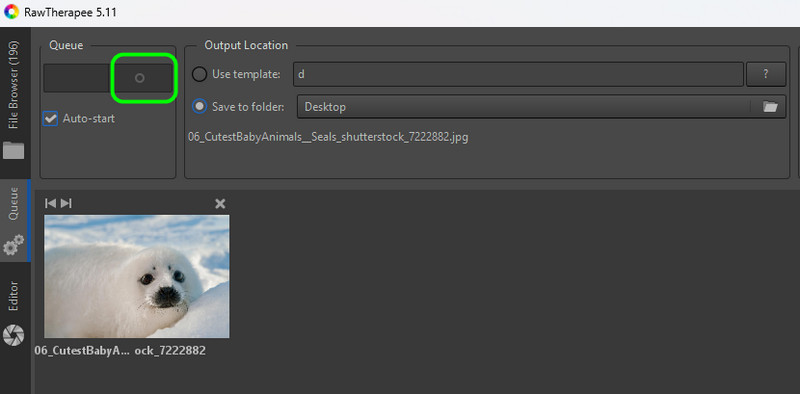
Πως να μετατροπή ARW σε JPGΜπορείτε να ακολουθήσετε όλα τα tutorials που παρέχουμε παραπάνω. Με αυτό, μπορείτε να αποκτήσετε τη μορφή εικόνας που χρειάζεστε για να αποφύγετε προβλήματα συμβατότητας. Μάθατε επίσης διάφορους λόγους για τους οποίους πρέπει να μετατρέψετε τα αρχεία ARW σε JPG. Επιπλέον, αν θέλετε τον ευκολότερο τρόπο μετατροπής των εικόνων σας, προτείνουμε να χρησιμοποιήσετε Μετατροπέας εικόνας AVAideΑυτός ο διαδικτυακός μετατροπέας σάς επιτρέπει να μετατρέπετε τα αρχεία σας σε αρχεία γρήγορα και ομαλά, καθιστώντας τον έναν εξαιρετικό μετατροπέα εικόνων.

Μπορείτε εύκολα να μετατρέψετε τη φωτογραφία σας από οποιαδήποτε μορφή εικόνας σε δημοφιλή JPG, PNG ή GIF χωρίς απώλεια ποιότητας.
ΔΙΑΔΙΚΑΣΙΑ ΤΩΡΑ